
Uanset om du ønsker at promovere et erhvervsseminar, en musikkoncert, en samfundssammenkomst eller enhver anden begivenhed , med begivenhedssiden kan du administrere og spore dine begivenheder nemt og effektivt.
I denne guide lærer du, hvordan du redigerer begivenhedssiden, tilføjer nye begivenheder eller administrerer eksisterende, administrerer billetsalg og mere.
Klik på Sider i webstedseditoren.
Find begivenhedssiden på den aktuelle sideliste, eller tilføj den som en ny side .
Rediger sidens titel og slogan. Læs mere om tilføjelse af et slogan .
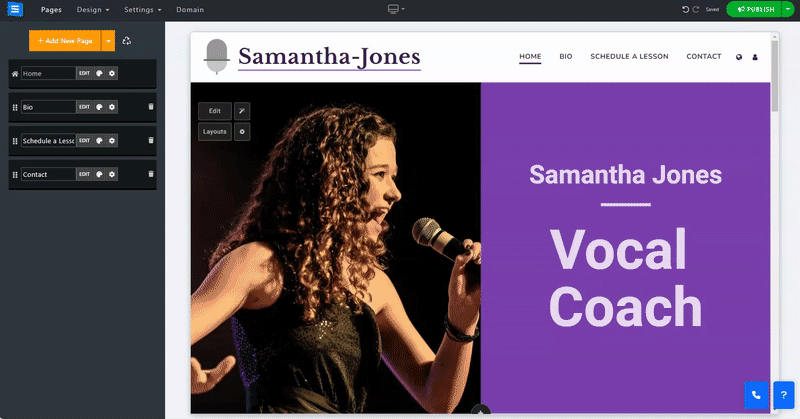
Sådan redigeres begivenhedssiden Klik på knappen Rediger på begivenhedens hovedside.
Inde på fanen Begivenhed :
Klik på ikonet med tre prikker for at redigere , kopiere , forhåndsvise eller slette et element.
Klik på knappen Tilføj ny begivenhed , og rediger en ny begivenhed.
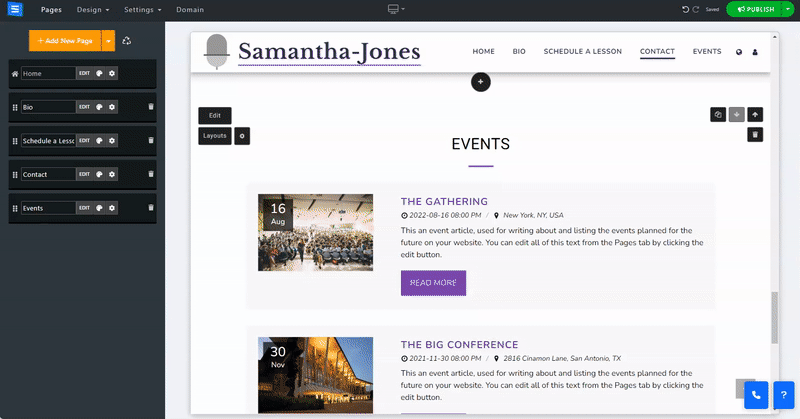
Når du tilføjer en ny begivenhed eller redigerer en eksisterende, har du følgende redigeringsmuligheder:
Tilføj generel information om dit arrangement
Begivenhedsnavn - Tilføj dit begivenhedsnavn
Begivenhedsregistreringsstatus - Vælg status for din begivenhed, vælg mellem Åbn, Luk og Annuller
E-mail-besked - Tilføj en e-mailadresse, som du gerne vil modtage kontaktformularmeddelelser om. Vælg mellem Admin-mailadressen, Brugerdefineret og ingen meddelelser.
E-mail-liste - Når du vælger "Tilpasset" i e-mail-besked, vises et felt, hvor du kan indtaste op til 5 e-mailadresser. Disse adresser vil blive brugt til at modtage meddelelser fra kontaktformularen.
Hændelse lukket brugerdefineret meddelelse - Tilføj en brugerdefineret meddelelse, der vil blive vist, når hændelsen lukkes. Lad dette felt være tomt, hvis du ønsker at bruge standardteksten.
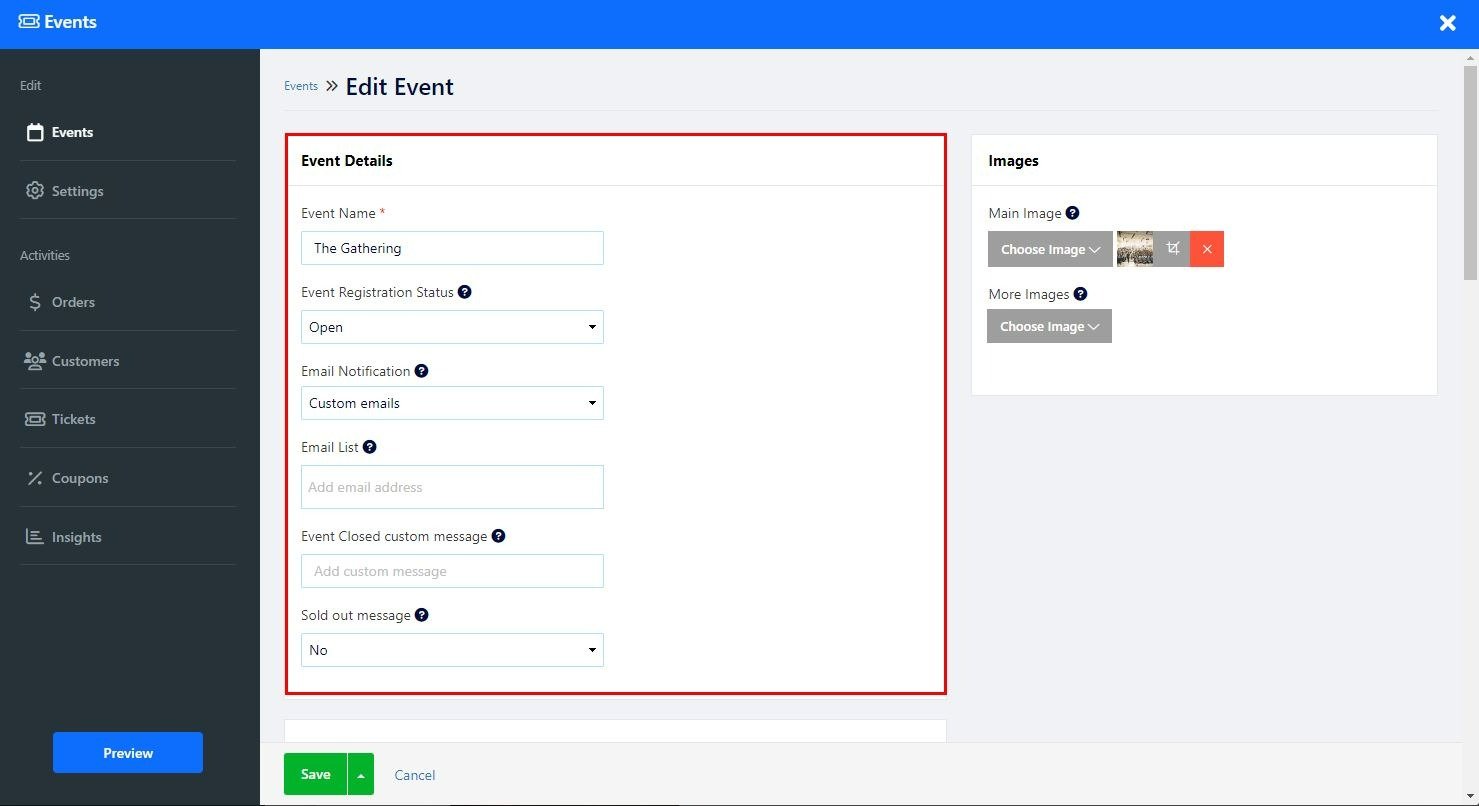
Indstil begivenhedens dato, placering og yderligere oplysninger.
Dato - Indstil en dato for din begivenhed. Klik på det blå plus-ikon for at tilføje en slutdato . Dette giver dig mulighed for at indstille en række datoer, hvor din begivenhed finder sted, såsom en musikfestival.
Placering - Indstil begivenhedsplaceringen, vælg mellem et sted eller onlinebegivenhed , eller annoncer det senere med indstillingen Skal annonceres
Begivenhedsadresse - Når du vælger indstillingen Mødested, vil du være i stand til at tilføje Mødestedets adresse. Systemet vil generere et kort over spillestedet baseret på den tilføjede adresse.
Yderligere oplysninger om serviceplacering - Tilføj yderligere oplysninger om placeringen, såsom specifikke anvisninger, et bygningsnummer eller en nøjagtig etage.
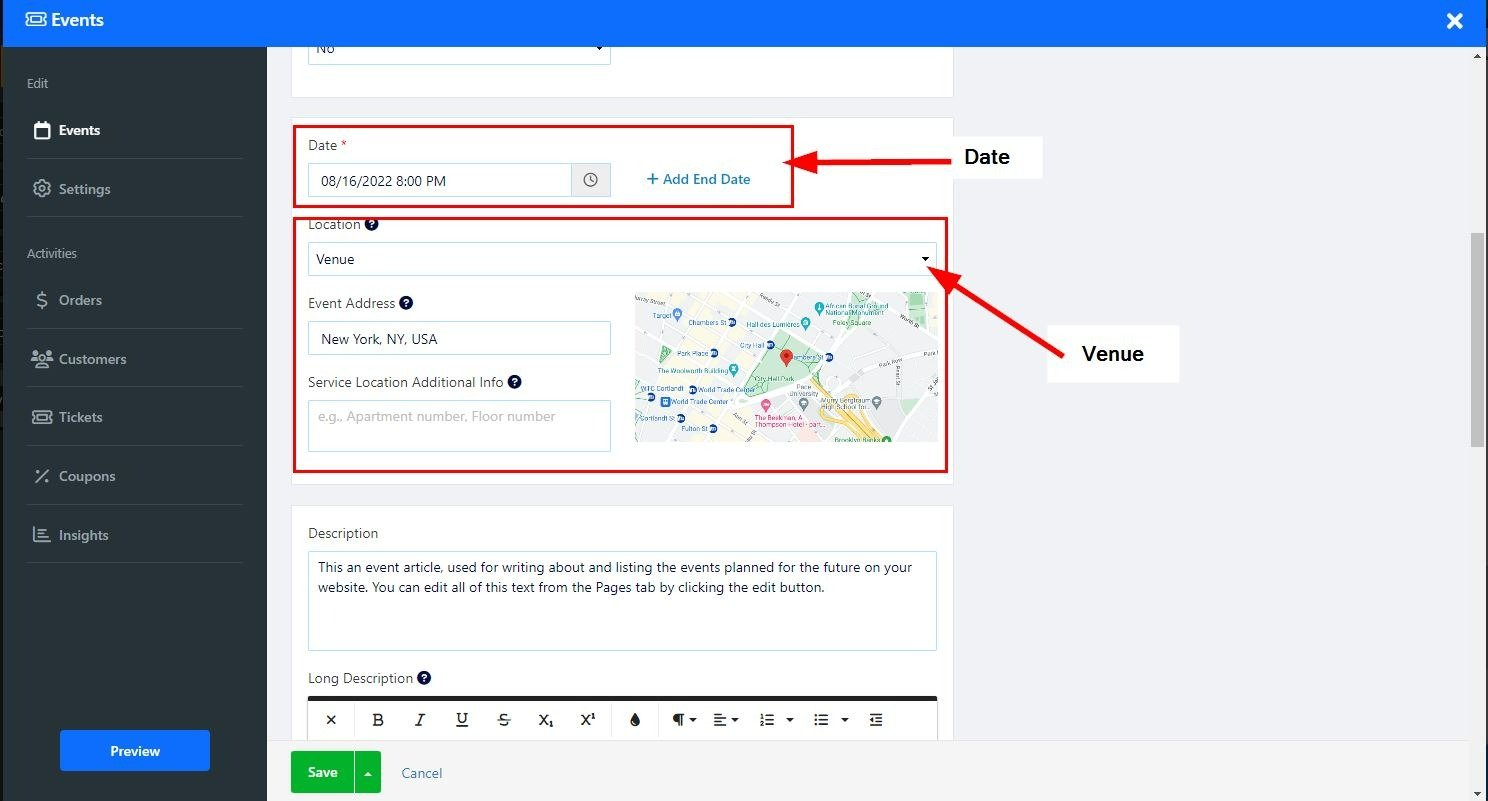
Møde-URL - tilføj en URL til din onlinebegivenhed, og købere vil modtage URL'en i deres e-mail med succes med køb.
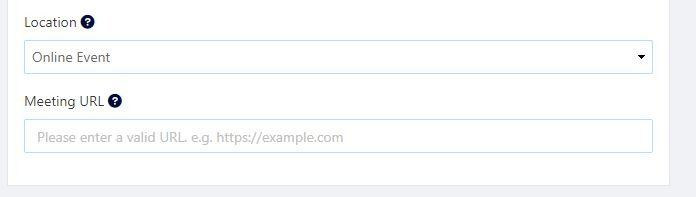
Tilføj en kort beskrivelse af begivenheden.
Tilføj yderligere beskrivelse (Blue Plus Icon) - Ved at klikke på denne mulighed åbnes teksteditoren, som giver dig mulighed for at tilføje en længere beskrivelse samt redigere og tilpasse teksten. Læs mere om teksteditoren .
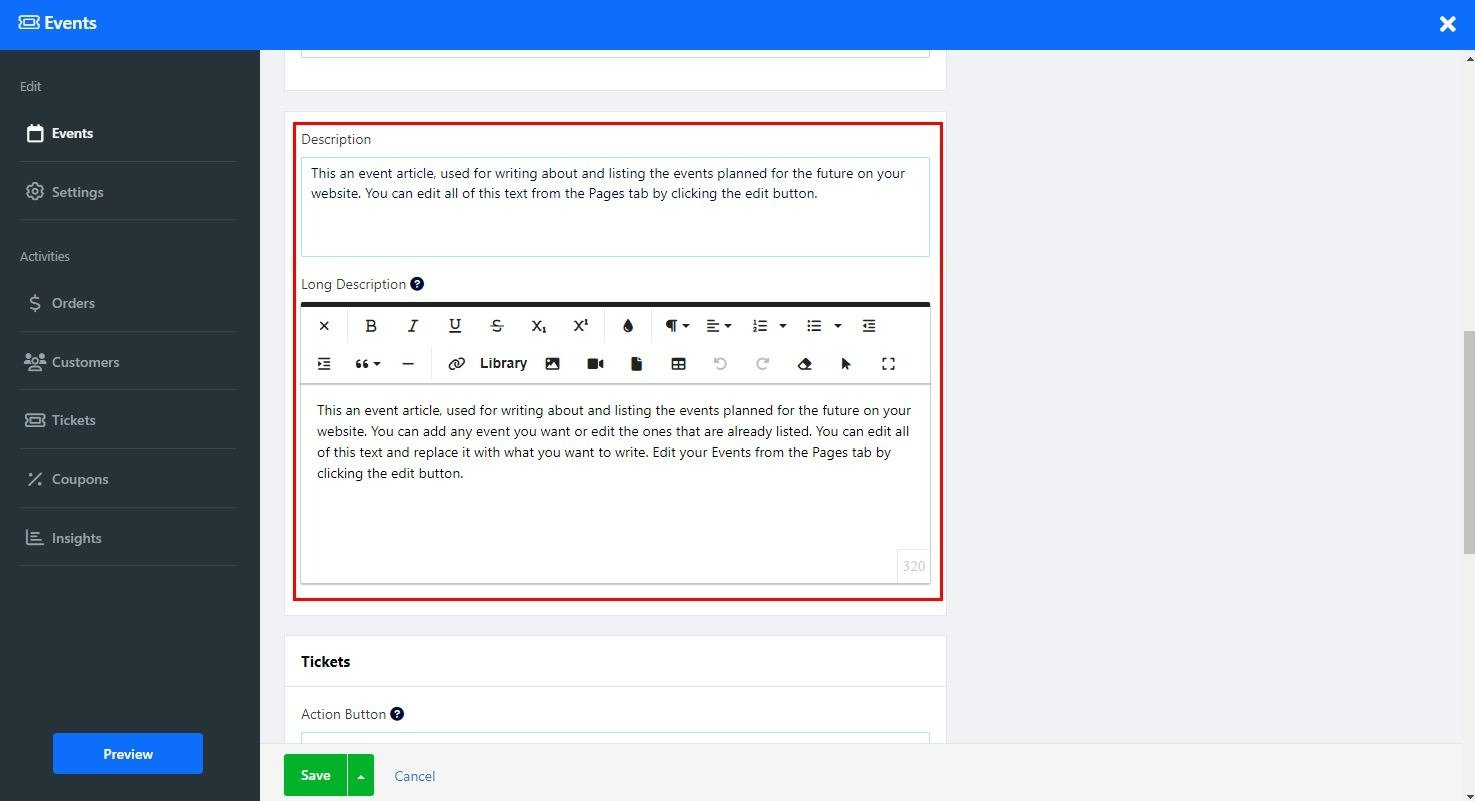
Konfigurer dine begivenhedsbilletter.
Handlingsknap - Vælg metode til salg af billetter:
Internt ordresystem (anbefales) - Denne metode giver dig mulighed for at sælge billetter fra din hjemmeside. Med denne mulighed kan du spore mængden af solgte billetter, vise hvor mange billetter der er tilbage,
Billetredigeringsmulighed - Denne mulighed er kun tilgængelig, når du vælger det interne ordresystem. Klik på rediger for at angive billetnavn, pris og type, og klik på Flere detaljer for at tilføje billetbeskrivelse, politik, minimums-/maksimumkøb pr. ordre og grænsemængde.
Eksterne links - Sælg dine billetter ved hjælp af en ekstern platform,
Link til betalingsknap - Indstil købsknappen for at omdirigere dine brugere til den foretrukne eksterne tjeneste.
Offline - Indstil denne mulighed, hvis du ikke ønsker at sælge billetter online.
Ingen registreringsmulighed - Indstil denne mulighed, hvis du ikke planlægger at sælge billetter til begivenheden.
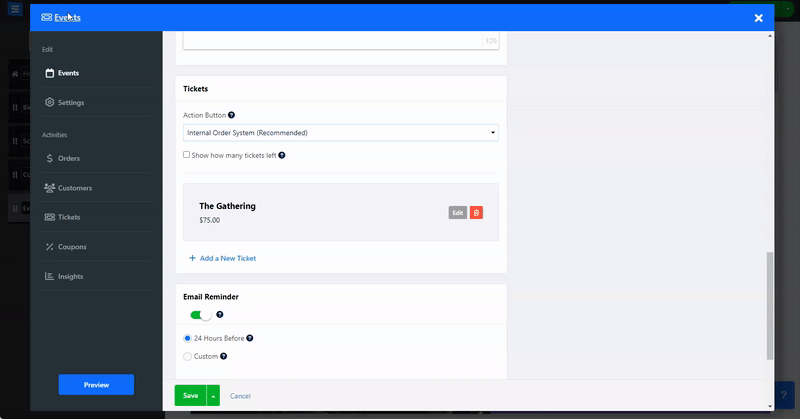
Send en påmindelse til dine kunder om en kommende planlagt service
Indstil påmindelsen til at blive sendt inden for 24 timer før den planlagte dato, eller brug indstillingen Brugerdefineret til at tilpasse både tidspunktet, hvor påmindelsen skal sendes, samt indholdet af påmindelsesmailen.
Brugere kan også tilføje begivenheden direkte til deres kalender ved at klikke på knappen Tilføj til kalender i slutningen af deres betalingsproces.
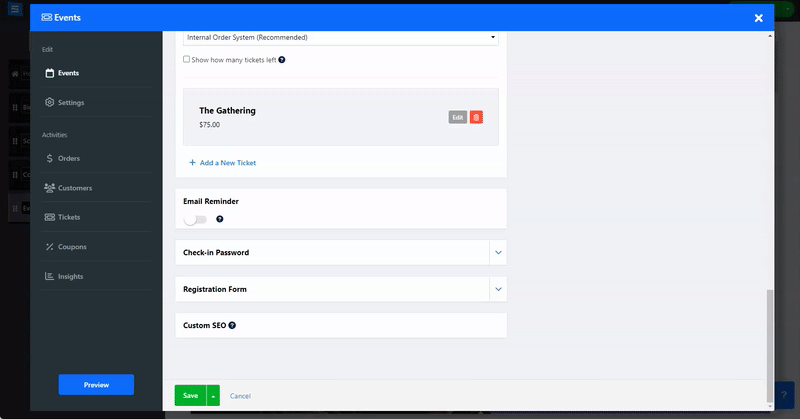
Få dine deltagere hurtigt ind i dit arrangement ved at scanne billetter. Dette sikrer, at deres arrangement starter uden besvær eller stress.
Vores check-in system giver dig mulighed for at få flere personer til at scanne billetter.
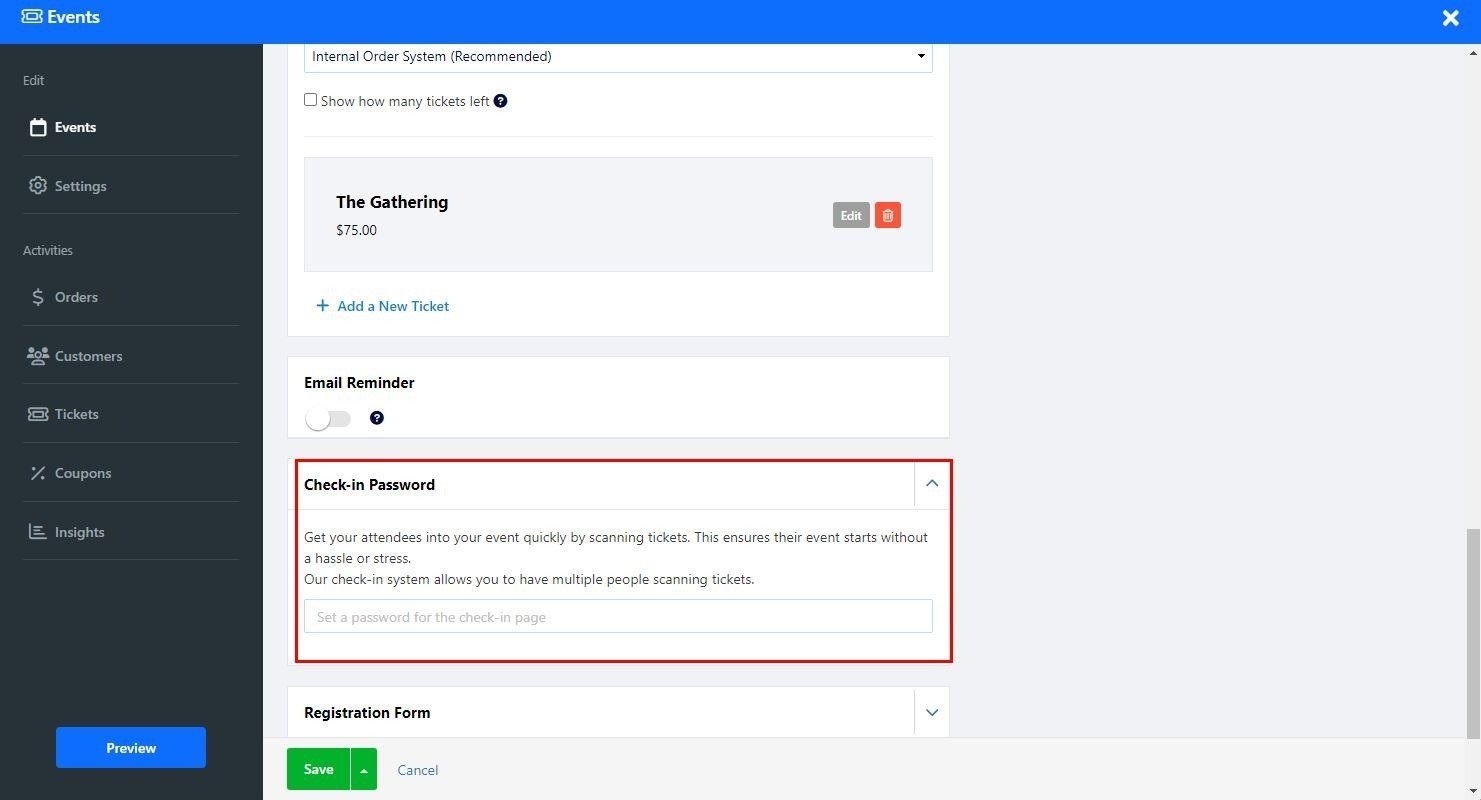
Opret en brugerdefineret registreringsformular, som besøgende kan udfylde, når de bestiller en tjeneste.
Læs mere om brugen af den brugerdefinerede formularbygger . Bemærk venligst, at redigering af den brugerdefinerede formular kun er tilgængelig for Premium-pakker.
Juster SEO-indstillingerne for dine forskellige tjenester. Læs mere om Custom SEO .
Konfigurer din betalingsmetode, tilpassede etiketter og meget mere.
Indstil dine tilpassede etiketter for begivenheden og indstillinger for forladte kurv på denne fane:
Indstillinger - aktiver påmindelsen om forladt ordre for at sende påmindelses-e-mails til besøgende, der har forladt deres indkøbskurv midt i købet. Læs om værktøjet til påmindelse om forladt kurv .
Brugerdefinerede etiketter - Tilføj brugerdefinerede etiketter.
Indstil din accepterede valuta og betalingsmetoder på denne fane. Læs om indstilling af valuta og betalingsmetoder .
Tilføj regioner og skat på fanen. Læs om indstilling af Skat .
,
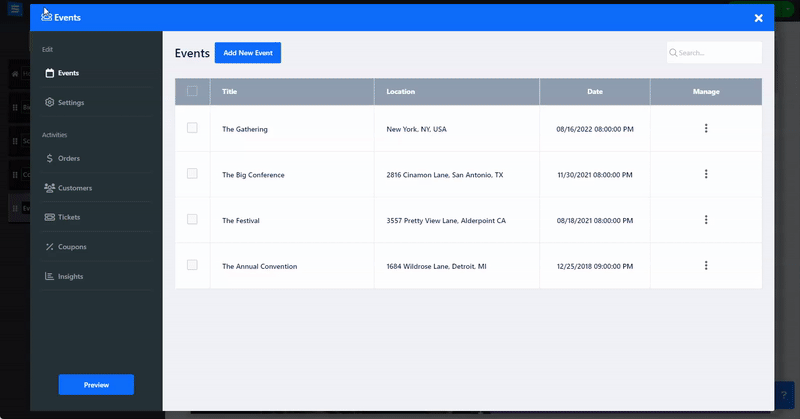
Se listen over alle ordrerne, filtrer dem efter status, dato og type, og administrer dem. Læs om kontrol af dine ordrer .
På fanen Kunde kan du se alle dine kunder, både tilmeldte og afmeldte kunder,
Du kan administrere kundeoplysninger, tilføje tilpassede tags, importere og eksportere kundelister, abonnere dem på din mailingliste og kommunikere med dem via direkte beskeder sendt fra kundetabellen. Læs mere om fanen Kunde .
Se listen over billetter pr. begivenhed og den relevante information om det. Læs om at tjekke din billetliste .
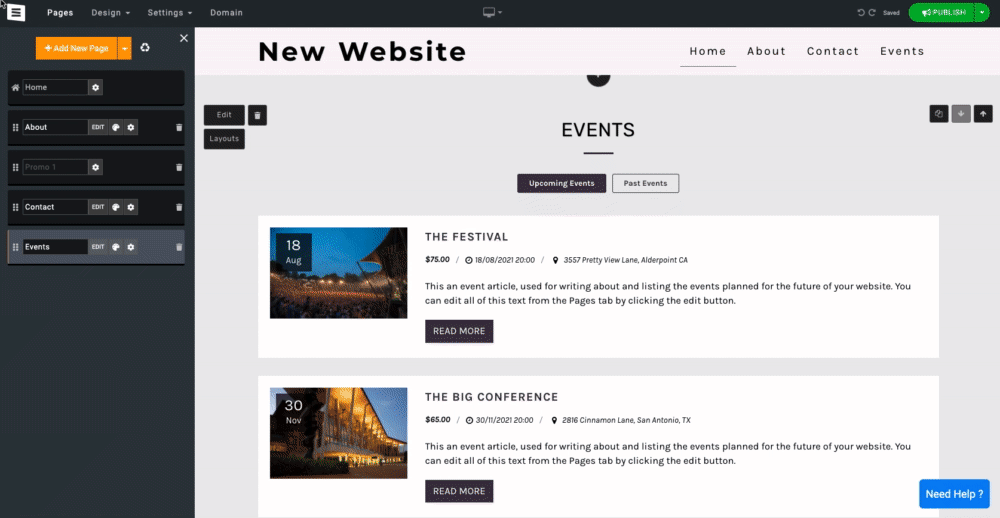
Opret kuponer for at give specielle tilbud og rabatter. Læs om oprettelse af kuponer .
Overvåg og analyser ordreaktivitet.